¿Cómo desbloquear números en iPhone? Si sigues recibiendo llamadas de un vendedor o de tu ex, puedes evitar fácilmente que te vuelvan a llamar bloqueando el número en tu iPhone. Sin embargo, como hay tantos números para bloquear, puede bloquear accidentalmente un número que no desea bloquear. En otros casos, probablemente bloqueó un número antes, pero ahora se arrepiente. Entonces, lo que debe hacer es desbloquear esos números en su iPhone. Este artículo le ofrecerá soluciones y lo ayudará a desbloquear números en iPhone.
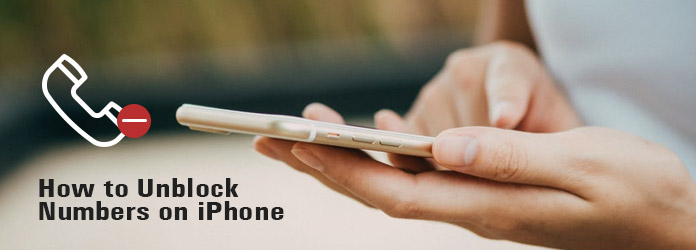
Desbloquear números en iPhone
¿Qué sucede si accidentalmente bloquea un número del que desea recibir llamadas? ¿Qué pasa si te arrepientes de bloquear el número de tus amigos? Necesitas desbloquear números en iPhone entonces. No es difícil desbloquear números en iPhone, y se puede hacer en su propio iPhone o depender de un software de terceros. Sigamos los pasos para ver cómo desbloquear números en iPhone fácilmente. En realidad, podemos desbloquear fácilmente números en iPhone directamente. Entonces, si no desea descargar software de terceros, puede probar este método.
Paso 1 Actualiza iOS de tu iPhone
En primer lugar, esta solución está disponible para iOS 7 y posteriores, por lo que si su iOS es anterior a iOS 7, debe actualizar iOS 12 o la versión actualizada en consecuencia.
Paso 2 Acceso a la opción Teléfono
Toque el icono "Configuración" en la pantalla de inicio de su iPhone. Desplácese hacia abajo en el menú y busque la opción "Teléfono" y luego tóquela.
Paso 3 Encuentra los números bloqueados
Debajo de la lista de "Llamada", toca la opción "Bloqueada". Todos los números que bloqueó se mostrarán en la pantalla. Toque el botón "Editar" en la parte superior de la pantalla.
Paso 4 Elige los números que quieres desbloquear
Habrá un círculo rojo a la izquierda de cada número. Toque los círculos rojos cerca de los números que desea desbloquear. Aparecerá entonces la palabra "Desbloquear" escrita en rojo. Toca "Desbloquear".
Paso 5 Desbloquear números en iPhone
El último paso que debe hacer es simplemente tocar el botón "Listo" en la parte superior derecha de la pantalla para desbloquear los números en el iPhone.
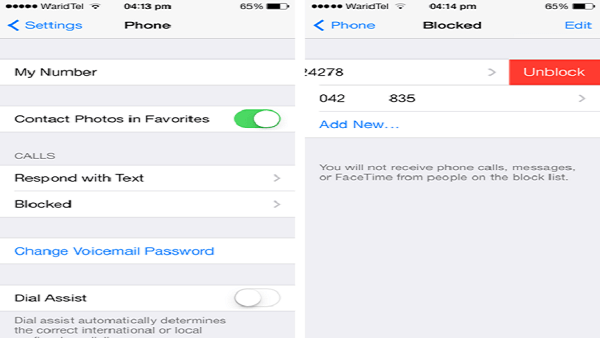
Excepto por el propio iPhone, también puede utilizar aplicaciones de terceros para desbloquear números en el iPhone. iBlacklist es una buena opción para desbloquear números en iPhone. Vamos a ver cómo funciona.
Paso 1 Descarga iBlacklist desde la App Store
En primer lugar, debe abrir la App Store en su iPhone y buscar iBlacklist. Luego descargue esta aplicación e instálela en su iPhone.
Paso 2 Agregue los números en la lista blanca
Abre la aplicación en tu iPhone y ve a tu perfil. Habrá muchas selecciones en la aplicación. Debe tocar el botón "Lista blanca".
Paso 3 Desbloquear números en iPhone
Ve a tus contactos y encuentra esos números bloqueados por ti antes. Elija los que desea desbloquear, póngalos en la lista blanca y guarde la configuración en su perfil.
Paso 4 Asegúrate de haberlo logrado
Después de desbloquear números en iPhone, puede hacer una prueba para ver si tiene éxito. Puedes hacerlo llamando a los números de desbloqueo y haz que te llamen. Si te ha bloqueado, puedes revisar la publicación para saberlo. como llamar a un numero bloqueado.
¿Qué debe hacer si eliminó algunos contactos cuando bloqueó números en iPhone? Si necesita desbloquear números en el iPhone, también debe conocer el método para recuperar los contactos del iPhone. Por ejemplo, los contactos almacenados en el iPhone son importantes para contactar con nuestras familias y amigos. Sin embargo, muchos de nosotros podemos tener problemas como perder nuestro iPhone, romperlo o eliminar accidentalmente algunos datos importantes. Por lo tanto, necesitamos encontrar un software que nos ayude a recuperar los datos. FoneLab iPhone Data Recovery debería ser el mejor programa que deberías intentar tener en cuenta. FoneLab Recuperación de datos iPhone es el mejor software para recuperar datos de iPhone. Es profesional y completo. Puede encontrar muchas funciones útiles en este software.
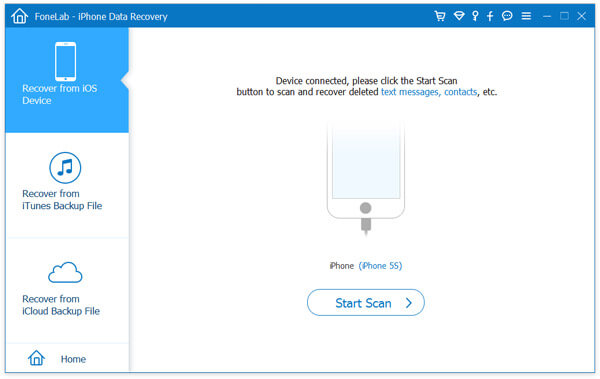
Características:
1. Recupere alrededor de 19 tipos de datos, incluidos mensajes de texto, contactos, fotos, notas, historial de llamadas, etc.
2. Recupere datos perdidos o eliminados para la mayoría de los dispositivos iOS como iPhone X/8/8 Plus/7/7 Plus/SE/6s/6s Plus/6/6 Plus y iPad y iPod.
3. Recupere datos de la copia de seguridad de iCloud y iTunes. Puede descargar el archivo de los datos que desea recuperar de la copia de seguridad.
4. Obtenga una vista previa de los archivos y datos antes del proceso de recuperación y elija los datos que realmente desea recuperar en el iPhone.
5. Le permite recuperar datos de iPhone en Mensajes, Favoritos de Safari y otros, incluso cuando los elimine antes de hacer una copia de seguridad con iTunes.
6. Una interfaz clara y fácil de usar, por lo que es muy fácil recuperar datos de iPhone con FoneLab iPhone Data Recovery.
FoneLab iPhone Data Recovery es un popular software de recuperación de datos de iPhone y puede recuperar 19 tipos de datos. Ahora tomemos la recuperación de contactos de iPhone, por ejemplo, para ver cómo funciona FoneLab iPhone Data Recovery. Hay tres métodos para recuperar contactos de iPhone.
Recuperar contactos eliminados sin respaldo
Paso 1 Descargue e instale el programa
Descarga e instala FoneLab Recuperación de datos iPhone a tu computador. Y luego conecte su iPhone a su computadora con el cable USB confiable. El programa detectará tu iPhone.
Paso 2 Recuperar contactos eliminados de iPhone
Y luego elija "Recuperar desde dispositivo iOS". Haga clic en "Iniciar escaneo" en la interfaz del programa para escanear los datos de su iPhone.
Paso 3 Elige los contactos del iPhone
Haga clic en "Contactos" para ver todos los contactos en el programa que desbloqueó números en el iPhone, que es un extraño para usted anteriormente.
Paso 4 Recuperar contactos de iPhone
Elija los contactos que desea recuperar y haga clic en "Recuperar" para recuperarlos en su iPhone.
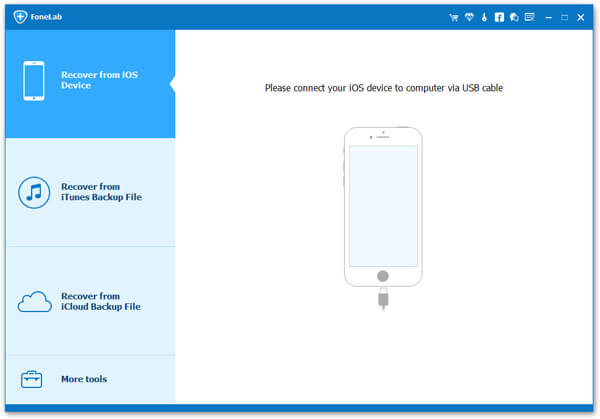
Paso 1 Descargue e instale el programa
Descarga FoneLab iPhone Data Recovery y ejecuta el programa en tu computadora. Haga clic en "Recuperar del archivo de copia de seguridad de iTunes" y seleccione un archivo de copia de seguridad de iTunes de la lista.
Paso 2 Elige contactos de iPhone
Haga clic en "Iniciar escaneo" para escanear su copia de seguridad de iTunes y todos los archivos aparecerán en la interfaz. Y luego elija "Contactos" para ver todos los contactos y seleccione los contactos que desea recuperar.
Paso 3 Recuperar contactos de iPhone eliminados
Haga clic en el botón "Recuperar" para descargar los contactos que desea en su iPhone. Después de eso, puede recuperar los contactos del iPhone y desbloquear números en el iPhone si no está familiarizado con ellos anteriormente.
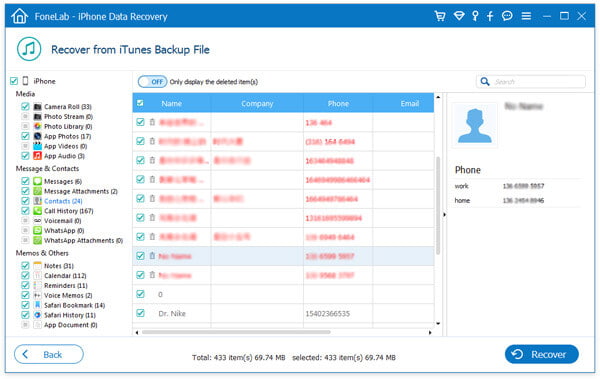
Tu puedes necesitar: Cómo saber si alguien te bloqueó en Kik.
Cuando bloquea números en el iPhone por error, también debe conocer el método para desbloquear números en el iPhone. El artículo explica los diferentes métodos para desbloquear números en iPhone, así como los archivos eliminados recuperados. Si tiene alguna consulta sobre cómo desbloquear números de iPhone, puede compartir información más detallada en los comentarios.